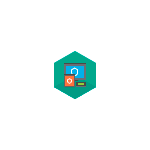 Антивірус Касперського серед інших налаштувань має опцію захисту паролем: після установки пароля недоступне зміна параметрів, а також видалення антивірусу (відноситься і до інших продуктів, таким як Kaspersky Internet Security, Total Security): при спробі видалення ви побачите вікно «Введіть пароль».
Антивірус Касперського серед інших налаштувань має опцію захисту паролем: після установки пароля недоступне зміна параметрів, а також видалення антивірусу (відноситься і до інших продуктів, таким як Kaspersky Internet Security, Total Security): при спробі видалення ви побачите вікно «Введіть пароль».
Звідси питання: як бути, якщо забув пароль від антивірусного продукту Касперського, який потрібно видалити? У цій інструкції докладно про те, як видалити Антивірус Касперського без пароля. Для цього є два окремих способи, почну з більш простого.
Видалення антивірусу Касперського без пароля за допомогою kavremover
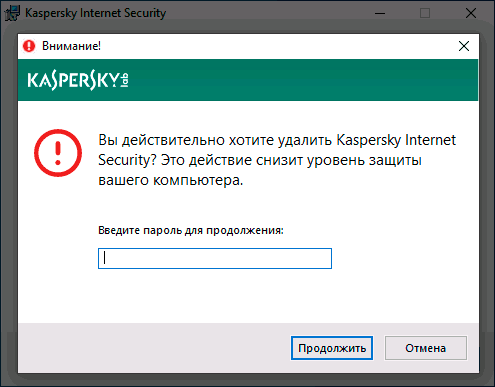
Як і у більшості розробників антивірусів, у Касперського є окрема офіційна утиліта Kaspersky Lab Products Remover (kavremover) для повного видалення своїх антивірусних продуктів з комп’ютера на випадок, якщо раніше вони були видалені лише частково або з якоїсь причини не видаляються штатними засобами Windows 10, 8.1 або Windows 7.
Допоможе ця утиліта і в ситуації, коли потрібно видалити Касперського без пароля: він не потрібна для її роботи:
- Скачайте утиліту kavremover з офіційного сайту https://support.kaspersky.ru/common/uninstall/1464
- Запустіть утиліту, переконайтеся, що вона виявила потрібний антивірус від Касперського, введіть перевірочний код і натисніть «Видалити».

- Дочекайтеся завершення процесу видалення.
- Перезавантажте комп’ютер.
Це найпростіший метод і ідеально підходить у випадку, коли вам потрібно саме видалення антивірусу. Однак, в деяких випадках, коли ви видаляєте його лише для того, щоб встановити знову і вже не забувати пароль, краще використовувати наступний метод.
Як скинути (прибрати) пароль на налаштування антивірусу Касперського для видалення або інших цілей
На офіційному сайті Kaspersky.ru доступна офіційна утиліта для скидання налаштувань Kaspersky Anti-Virus, Internet Security, Total Security і інших продуктів, яка стане в нагоді у випадку, що розглядається. Завантажити утиліту можна з офіційного сайту http://media.kaspersky.com/utilities/ConsumerUtilities/KLAPR.zip (після завантаження розпакуйте архів в будь-розташування на комп’ютері).
Сама утиліта являє собою простий bat-файл, що містить команди, очищаючі параметри реєстру, що відповідають за налаштування Касперського (де зберігається і відомості про необхідності вводити пароль для видалення або зміни налаштувань). Запускати утиліту слід в безпечному режимі (див. Безпечний режим Windows 10, Як запустити комп’ютер у безпечному режимі).

Після перезапуску комп’ютера в безпечному режимі і запуску файлу KLAPR.BAT (Kaspersky Lab AllProducts Password Reset), натисніть будь-яку клавішу і, якщо ви одержали повідомлення «The operation completed successfully…», значить пароль був успішно змінений, і ви можете перезавантажувати Windows в потрібному вам режимі і виконувати будь-які дії з антивірусним продуктом Касперського.
На завершення — відео, де обидва методу показано наочно, якщо для кого-то так буде зручніше.
Сподіваюся, інструкція виявилася корисною. Якщо ж виникли які-небудь проблеми, задавайте питання в коментарях.






